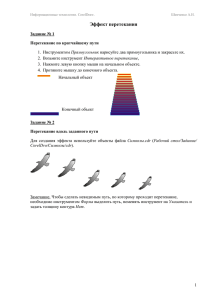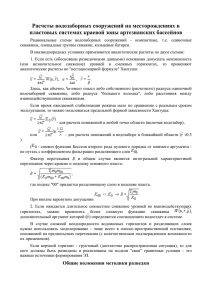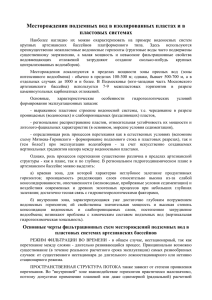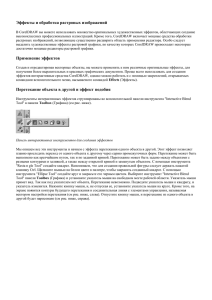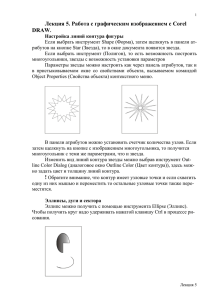Эффект перетекания в программе CorelDraw
реклама
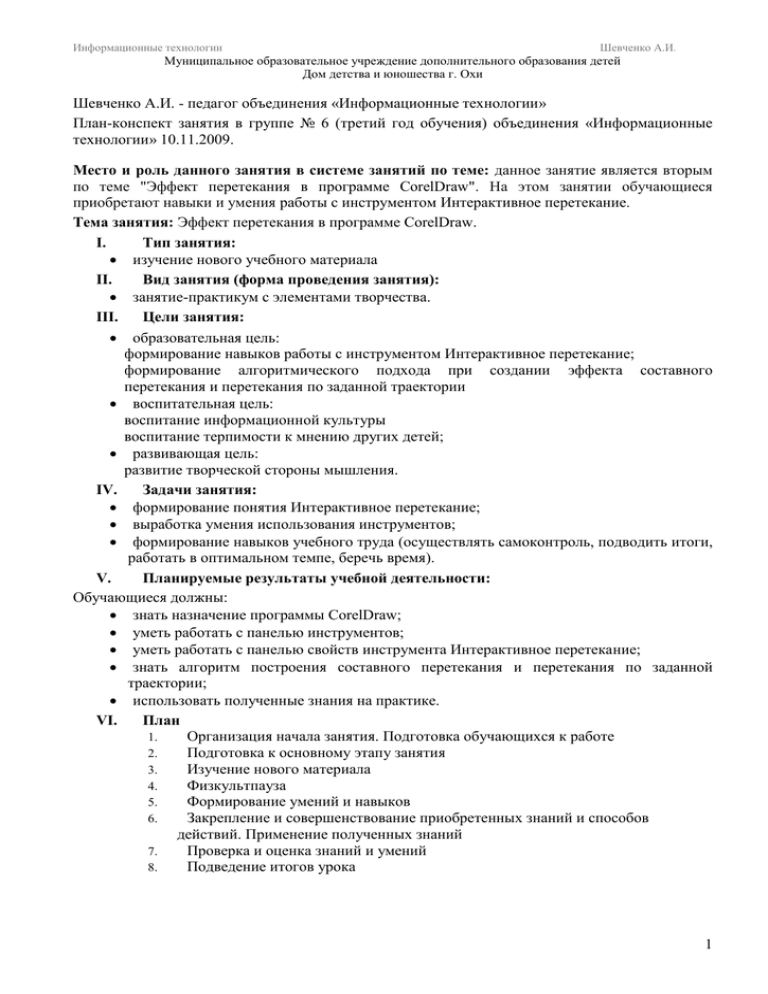
Информационные технологии Шевченко А.И. Муниципальное образовательное учреждение дополнительного образования детей Дом детства и юношества г. Охи Шевченко А.И. - педагог объединения «Информационные технологии» План-конспект занятия в группе № 6 (третий год обучения) объединения «Информационные технологии» 10.11.2009. Место и роль данного занятия в системе занятий по теме: данное занятие является вторым по теме "Эффект перетекания в программе CorelDraw". На этом занятии обучающиеся приобретают навыки и умения работы с инструментом Интерактивное перетекание. Тема занятия: Эффект перетекания в программе CorelDraw. I. Тип занятия: изучение нового учебного материала II. Вид занятия (форма проведения занятия): занятие-практикум с элементами творчества. III. Цели занятия: образовательная цель: формирование навыков работы с инструментом Интерактивное перетекание; формирование алгоритмического подхода при создании эффекта составного перетекания и перетекания по заданной траектории воспитательная цель: воспитание информационной культуры воспитание терпимости к мнению других детей; развивающая цель: развитие творческой стороны мышления. IV. Задачи занятия: формирование понятия Интерактивное перетекание; выработка умения использования инструментов; формирование навыков учебного труда (осуществлять самоконтроль, подводить итоги, работать в оптимальном темпе, беречь время). V. Планируемые результаты учебной деятельности: Обучающиеся должны: знать назначение программы CorelDraw; уметь работать с панелью инструментов; уметь работать с панелью свойств инструмента Интерактивное перетекание; знать алгоритм построения составного перетекания и перетекания по заданной траектории; использовать полученные знания на практике. VI. План 1. Организация начала занятия. Подготовка обучающихся к работе 2. Подготовка к основному этапу занятия 3. Изучение нового материала 4. Физкультпауза 5. Формирование умений и навыков 6. Закрепление и совершенствование приобретенных знаний и способов действий. Применение полученных знаний 7. Проверка и оценка знаний и умений 8. Подведение итогов урока 1 Информационные технологии VII. Формы организации деятельности обучающихся и педагога по этапам занятия № Содержание п/п 1. Организация начала занятия. Подготовка обучающихся к работе. 2. Подготовка к основному этапу занятия 3. Изучение нового материала 4. Физкультпауза 5. 6. 7. 8. Шевченко А.И. Деятельность педагога Плакат «Техника Приветствие. безопасности» Объявление темы, цели, задач занятия и мотивации учебной деятельности. Инструктаж по ТБ. Повторение и актуализация опорных знаний Наглядность Проектор, экран. «Эффект перетекания» Сообщение нового материала. Пошаговое объяснение нового материала. Вопросы по основным признакам перетекания. Показывает и выполняет упражнения для глаз Формирование Индивидуальные Педагог помогает в умений и навыков задания по выполнении работы, выбору подсказывает и проводит проверку Закрепление и Примеры Организация деясовершенствование использования тельности приобретенных эффекта обучающихся по знаний и способов перетекания переводу отдельных действий. Примезнаний и умений в нение полученных целостные системы знаний Проверка и оценка Проверка полноты, знаний и умений осознанности и прочности знаний, умений и навыков; проверка, сформированности общих учебных умений Подведение итогов Педагог ставит занятия вопросы, подводящие обучающихся к ответу о цели и задачах занятия Деятельность обучающихся Повторение основных правил по технике безопасности Восприятие. Ответы на вопросы. На основе ответов и полученных сведений должны сделать вывод Слушают объяснения педагога. Обсуждают, приводят примеры перетеканий. Стараются выполнить работу вместе с педагогом. Называют основные признаки перетекания. Выполняют упражнения для глаз Выполняют самостоятельную работу Творческая работа (показывают знания не только отдельных приемов, а сформированность целостной картины) Осуществляют самоконтроль Обучающиеся отвечают на вопросы и должны прийти к тому, какие цели ставились, к каким результатам пришли к концу занятия 2 Информационные технологии Шевченко А.И. VIII. Метод обучения: объяснительно-побуждающий IX. Метод учения: продуктивно-практический X. Программно-дидактическое обеспечение: персональные компьютеры у обучающихся; персональный компьютер и проектор у педагога; операционная система Windows XP; векторный графический редактор CorelDraw; раздаточный материал. XI. Ход занятия: Вступительная часть (3 мин.) Ребята, добрый день. Сегодня мы продолжим работу с векторным графическим редактором CorelDraw. К концу занятия вы должны научиться создавать составное перетекание и перетекание по заданной траектории, а также применить полученные знания на практике при создании рисунков. - Как будет построено наше занятие? 1. Повторим предыдущий материал, который нам понадобится для получения новых знаний. 2. Затем я расскажу вам, как пользоваться инструментом Интерактивное перетекание при создании составного перетекания и перетекания по заданной траектории. 3. Для формирования умений и навыков работы вы выполните самостоятельно несколько примеров. 4. Для закрепления материала вам будет предложена творческая работа. 5. В конце занятия подведем итоги. Запустите программу CorelDraw и создайте новый документ. Прежде чем продолжить изучение нового материала, давайте повторим правила техники безопасности и правила поведения в кабинете. Итак, начинаем. Каждый обучающийся называет одно правило, повторений не должно быть. Примерный план ответа: 1. Работая за компьютером надо следить за осанкой, не сутулиться. 2. Располагаться перед компьютером так, чтобы экран монитора находился на расстоянии 50-70 см от глаз. 3. Ноги ставить на пол, одна возле другой, не вытягивать их и не подгибать. 4. Сидеть свободно, без напряжения, не сутулясь, не наклоняясь и не наваливаясь на спинку кресла. 5. Немедленно прекратить работу при поломке ПК. 6. Запрещается трогать руками разъемы соединительных кабелей, экран и тыльную сторону ПК. 7. Каждые 5 минут отрывать взгляд от экрана и смотреть на что-нибудь, находящееся вдали. - Молодцы! - Переходим к выполнению нашего плана работы. Постановка учебных задач (2 мин.) Мы продолжаем изучать векторный графический редактор CorelDraw, при помощи которого создаются календари, визитки, эмблемы, логотипы, рекламные плакаты, наградные листы, буклеты. 3 Информационные технологии Шевченко А.И. Тема нашего занятия "Эффект перетекания в программе CorelDraw". На изучение этой темы отводится два занятия по два часа (4 часа), сегодня второе заключительное занятие. На прошлом занятии мы изучили перетекание по кратчайшему пути. Сегодня на занятии мы узнаем: 1. что такое составное перетекание; 2. что такое перетекание по заданной траектории. А какова цель нашего занятия? Научиться пользоваться инструментом Интерактивное перетекание для создания различных эффектов. Знания, умения, навыки и способы деятельности, сформированные у вас при изучении этой темы, могут быть востребованы и использованы вами в последующей профессиональной деятельности, школе и в повседневной жизни. 1. Актуализация опорных знаний (4 мин.) Сначала давайте повторим то, что изучали на предыдущих занятиях. 1. Как изменить ориентацию листа с книжной на альбомную? (Щелкнуть по соответствующей кнопке на панели свойств). 2. Перечислите известные вам примитивы. (Линия, прямоугольник, эллипс). 3. Что дает использование клавиши Ctrl? (Рисование правильных фигур: квадрата, круга). 4. Как произвести заливку объекта, контура. (Выделить объект, щелкнуть левой/правой кнопкой мыши по цветовой палитре). 5. Как изменить толщину контура? (Выделить объект, установить на панели свойств толщину контура). 6. Как создать объект без контура? (Выделить объект, выбрать на панели свойств толщина контура – нет/ щелкнуть правой кнопкой мыши по крестику на цветовой палитре). 7. Что нужно сделать, чтобы отменить последние действия? (Выполнить команду Правка/Отменить, либо щелкнуть ко кнопке Отменить на стандартной панели). 8. Какой инструмент используется для создания перетекания и где он находится? (Инструмент называется Интерактивное перетекание, находится на панели инструментов). 9. Назовите алгоритм построения перетекания по кратчайшему пути. (Создать один объект Создать второй объект Выбрать инструмент "Интерактивное перетекание" Протащить указатель мыши от одного объекта до второго объекта). Примечание. Компьютер работает только с выделенными объектами. Если вы не можете выполнить нужную вам операцию, посмотрите какой инструмент у вас в это время активный. 2. Формирование новых знаний и умений Составное перетекание (Работа с проектором. Показ примеров) Составное интерактивное перетекание используется для того, чтобы придать объекту эффект освещенности, эффект впадины или объем. При этом конечный объект одного перетекания может быть использован как начальный объект другого перетекания. Таким образом, создается составное перетекание. Эффект перетекания может применяться во множестве различных вариантов, но все они начинаются с построения двух исходных объектов, обозначающих начало и конец перехода. В качестве примера эффекта составного перетекания можно привести рис. 1. (Составное перетекание.cdr/Шар, Звезда, Впадина, Роза) 4 Информационные технологии Шевченко А.И. Рис. 1. Пример составного перетекания На следующем примере мы с вами научимся создавать составное перетекание. Пример 1 Составное перетекание – эффект освещенности (10 мин.) 1. С помощью инструмента "Эллипс" создайте круг. Вспомним, что для создания правильной фигуры следует держать нажатой клавишу Ctrl. 2. Скопируйте созданный круг, вставьте его, измените у него размеры и перетащите к верхней границе первого круга. 3. Скопируйте и вклейте еще один круг, измените у него размеры и также перетащите к верхней границе второго круга. 3 2 1 4. Применить к эллипсам заливку: 1 – темный оттенок 2 – светлый оттенок 3 – очень светлый оттенок 5. Удалить контур у каждого эллипса. 6. Создать перетекание между эллипсами 1 и 2. 7. Создать перетекание между конечным объектом предыдущего перетекания и эллипсом 3. Повторим алгоритм построения составного перетекания: 1. Создать один объект. 2. Создать второй объект меньшего размера. 3. Создать третий объект самого маленького размера. 4. Применить к ним заливку (темный оттенок, светлый оттенок, очень светлый оттенок. 5 Информационные технологии Шевченко А.И. 5. Удалить контур у всех объектов. 6. Инструментом "Интерактивное перетекание" создать перетекание в два этапа: между двумя первыми объектами; между конечным объектом предыдущего перетекания и третьим объектом. Пример 2 Разместить перетекание вдоль заданной траектории (10 мин.) Перетекание вдоль заданной траектории используют, когда требуется разместить объекты пошагового перехода вдоль кривой, замкнутой или не замкнутой. Если заставить объекты группы перетекания размещаться вдоль заданной траектории, то можно добиться интересных графических эффектов. Один из подобных примеров мы рассмотрим в следующем упражнении. Мы создадим эффектную рамку. Для создания данного эффекта выполните следующие шаги: 1. Инструментом Прямоугольник нарисуйте замкнутую кривую, которая будет выполнять роль траектории. Углы прямоугольника можно скруглить. 2. На панели инструментов выберите инструмент Простые формы, а на панели свойств щелкните по кнопке Идеальные формы и выберите понравившуюся вам форму, я выбрала сердечко. 3. Нарисуйте объект, примените к нему заливку фона и контура. Контур установите потолще, например, 1,4 мм. 4. Второй объект постройте как копию нарисованного объекта. 5. Теперь необходимо построить базовый пошаговый переход. Задайте перетекание между двумя объектами по кратчайшему пути инструментом Интерактивное перетекание. 6. Не сбрасывая выделения пошагового перехода, щелкните на панели свойств по кнопку Свойства пути . 7. Выберите в открывшемся меню команду Новый путь. 8. Щелкните появившейся искривленной стрелкой ранее построенную траекторию. Пошаговый переход привязан к траектории, и центры его промежуточных объектов располагаются на ней. Чтобы объекты перетекания разместить вдоль всей длины траектории, сделайте следующее: 1. Выделите пошаговый переход щелчком инструмента Указатель на любом из его промежуточных объектов. 2. Щелчком кнопки Различные параметры перетекания вспомогательное диалоговой окно. на панели свойств раскройте 6 Информационные технологии Шевченко А.И. 3. В открывшемся окне установите флажок Смешать по пути, который обеспечивает построение перетекания вдоль всего пути от начала до конца. Теперь перетекание равномерно происходит вдоль всего прямоугольника. Для того чтобы угол поворота промежуточных объектов соответствовал наклону траектории, можно включить режим разворота всех промежуточных объектов. Для этого на панели свойств в Различных параметрах перетекания поставить галочку Покорректировать все (объекты перекрутятся вдоль своей оси). При желании можно отредактировать объекты перетекания изменить размер начального или конечного объектов; изменить цвет начального или конечного объектов. Примечание. Эффект перетекания особенно красиво смотрится при использовании градиентной заливки одним или обоими объектами. Освоенная техника очень часто применяется на практике для создания декоративных линеек, каемок, бордюров и других графических элементов, построенных на повторении одинаковых фрагментов с размещением их вдоль заданной линии, которая может быть не только кривой, но и графическим примитивом (прямоугольником или эллипсом). (Примеры линеек) Повторим алгоритм построения перетекания вдоль заданной траектории: 1. Создать траекторию, вдоль которой будут располагаться повторяющиеся объекты. 2. Создать два объекта. 3. Инструментом "Интерактивное перетекание" задать перетекание между объектами по кратчайшему пути. 4. Указать Новый путь перетеканию. 5. Смешать по пути все объекты. 3. Физкультпауза (3 мин.) А теперь, ребята, для предупреждения утомляемости давайте немного отдохнем. Упражнения выполняются сидя или стоя, отвернувшись от экрана при ритмичном дыхании, с максимальной амплитудой движения глаз. 1. Закрыть глаза, сильно напрягая мышцы, на счет 1-4, затем раскрыть глаза, расслабив мышцы глаз, посмотреть вдаль на счет 1-6. Повторить 4-5 раз. 2. Посмотреть на переносицу и задержать взор на счет 1-4. До усталости глаза не доводить. Затем открыть глаза, посмотреть вдаль на счет 1-6. Повторить 4-5 раз. 3. Не поворачивая головы, посмотреть направо и зафиксировать взгляд на счет 1-4, затем посмотреть вдаль прямо на счет 1-6. Аналогичным образом проводятся упражнения, но с фиксацией взгляда влево, вверх и вниз. Повторить 3-4 раза. 4. Перенести взгляд быстро по диагонали: направо вверх – налево вниз, потом прямо вдаль на счет 1-6; затем налево вверх – направо вниз и посмотреть вдаль на счет 1-6. Повторить 4-5 раз. 7 Информационные технологии Шевченко А.И. 4. Для того чтобы закрепить новый материал, выполните самостоятельную практическую работу У каждого на столе есть план практической работы и несколько заданий. Выбирайте для себя одно задание и приступайте к выполнению самостоятельной работы. Помогайте друг другу в выполнении работы, если появятся затруднения. Мы изучили с вами три вида перетекания: по кратчайшему пути; составное перетекание; перетекание по заданной траектории. 5. Вопросы для закрепления знаний 1. Сколько объектов необходимо для создания перетекания? (Два). 2. Как можно изменить количество промежуточных объектов перетекания? (На панели свойств изменить показания счетчика Число шагов между фигурами в перетекании). 3. Траектория для создания перетекания должна быть замкнутая? (Нет не обязательно, она может быть и не замкнутая). 4. Какой командой можно задать путь для перетекания по заданной траектории? (Свойства пути/Новый путь). 5. (Показ отпечатанных рисунков) Какой вид перетекания применен при создании: a. шаров b. бус c. пламени d. цепочки? 6. Творческая работа учащихся Теперь, пожалуйста, переходите к самостоятельной творческой работе, в которой вы должны применить эффекты перетекания, изученные на занятиях. В своей работе для создания эффектов перетекания вы можете использовать символы, которые находятся в файле Символы.cdr (Рабочий стол/Задание/CorelDro/Символы/cdr). 8 Информационные технологии Шевченко А.И. XII. Проверка выполнения творческой работы Учащиеся проводят самоанализ проделанной работы. XIII. Подведение общих итогов работы на занятии Итак, ребята, давайте вспомним, какова была цель нашего занятия. (Научиться применять инструмент Интерактивное перетекание). Как вы думаете, мы достигли этой цели? (Да, мы научились применять инструмент Интерактивное перетекание для создания сложного перетекания и перетекания вдоль заданной траектории). Скажите, то, что мы сегодня делали, может ли пригодиться в жизни? Где конкретно? (Для создания декоративных линеек, каемок, бордюров и рамочек). Умения, отработанные вами сегодня помогут успешно освоить следующие темы, и вы сможете применить свои знания в дальнейшей творческой работе. Проводится рефлексия. Учащиеся дополняют предложения педагога: Понравился ли урок? Для меня было трудным… Домашнее задание Посмотрите дома оформление календарей, буклетов. Найдите на них примеры эффектов перетекания. Спасибо вам. Надеюсь, что урок был полезен. До свидания. 9